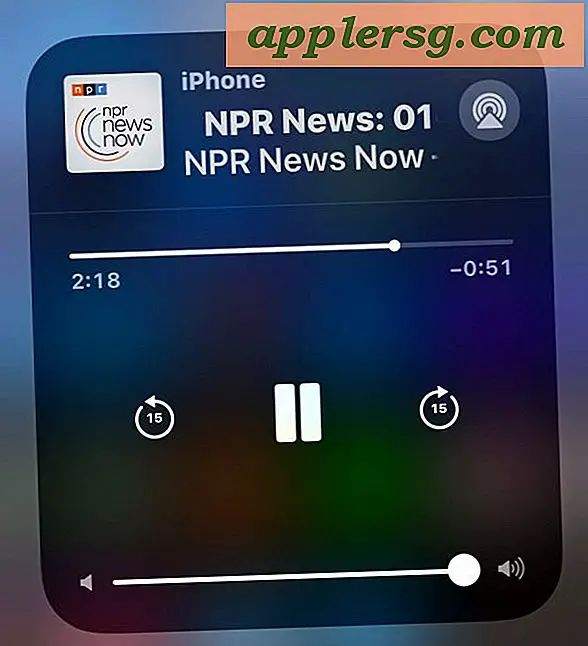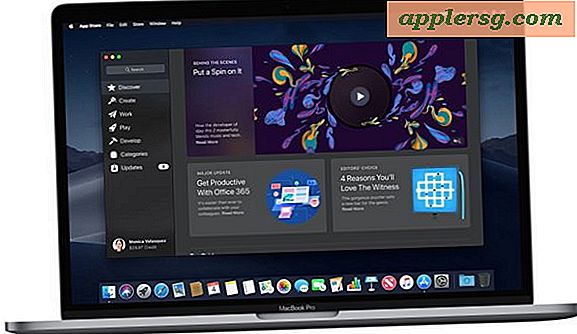Hoe maak je een kwart-voudige verjaardagsuitnodiging?
Het maken van een verjaardagsuitnodigingskaart die in een kwart wordt gevouwen, kan frustrerend en tijdrovend zijn, tenzij u weet hoe u kunt profiteren van Microsoft-sjablonen. Als u op internet zoekt, kunt u een paar uitnodigingssjablonen voor een kwartslag voor Microsoft Word of PowerPoint tegenkomen, maar geen van beide programma's is bijzonder gemakkelijk te gebruiken. De eenvoudigste en meest effectieve sjablonen voor uitnodigingen in kwart gevouwen zijn te vinden in Microsoft Publisher. Microsoft Publisher is te vinden in de Microsoft Office-softwaresuite.
Open de Microsoft Publisher. Het opstartscherm toont u een lijst met beschikbare formaten. Selecteer "uitnodigingskaarten" in de lijst met formaten. Binnen het formaat van de uitnodigingskaart bevindt zich een lijst met vooraf geladen categorieën voor verschillende sjablonen. Hoewel "verjaardag" een van de opties is, kun je ook een verjaardagsuitnodiging maken met een van de andere gelegenheden.
Selecteer de sjabloon voor de uitnodigingskaart die u wilt gebruiken. Een voorbeeld van uw selectie verschijnt in de rechterbovenhoek van uw scherm. Onder het voorbeeld van uw uitnodigingskaart vindt u een aanpassingsmenu en een optiemenu. Zorg ervoor dat u de optie "kwart pagina vouwen" ziet onder het vervolgkeuzemenu paginaformaat. U krijgt de mogelijkheid om een "kwart pagina bovenvouw" of "kwart pagina zijvouw" te maken. Dit bepaalt of uw uitnodigingskaart van links naar rechts of van boven naar beneden wordt geopend.
Bekijk alle aangepaste opties en paginalay-outselecties voordat u op "maken" rechtsonder in het scherm klikt. Als je eenmaal op 'maken' hebt geklikt, kun je je verjaardagsuitnodiging in kwart vouwen bewerken. Afhankelijk van welk sjabloon je hebt geselecteerd, zie je verschillende tekstvakken of afbeeldingen op de eerste pagina van je sjabloon. Om afbeeldingen te bewerken, verplaatsen of verwijderen, klikt u eerst op de afbeelding en er verschijnt een rand en een menu. Klik op de gewenste functie of klik en sleep de afbeelding naar een nieuwe locatie. Om tekst te bewerken, klikt u op het tekstvak en typt u het gewenste bericht. U kunt uw tekst markeren en de functiewerkbalk bovenaan het venster gebruiken om lettertype, lettergroottes en kleuren te bewerken.
Kijk naar de onderkant van het Microsoft Publisher-venster op uw huidige scherm. Aangezien uw kaart vier pagina's zal hebben, zou u onder aan het venster vier vakken moeten zien uitgelijnd. Gebruik deze vakken als een hulpmiddel om tijdens het bewerken tussen pagina's te schakelen.
Vul alle gegevens in en print je verjaardagsuitnodiging. Door twee halve vouwen te maken, worden de pagina's goed leesbaar in hun kwartvouwindeling.
Tips
U kunt uw eigen afbeeldingen uploaden met behulp van de optie afbeelding invoegen uit bestand, die zich onder het vervolgkeuzemenu "invoegen" boven aan het scherm bevindt.